Was sich genau hinter den Benutzer Rollen verbirgt.
Wer mit WordPress arbeitet stolpert vielleicht das ein oder andere Mal über die Benutzer Rollen, die du einem Benutzer zuweisen kannst. Du kannst dir WordPress wie eine Zeitung vorstellen, denn so genau ist es aufgebaut. Es gibt Redakteure, Autoren, Mitarbeiter oder einfach nur Abonnenten. Wenn du WordPress neu installierst, wird automatisch ein Benutzer mit Administrator Rechten angelegt. Aber wofür bauche ich die ganzen anderen?
Ich möchte dies mit diesem Beitrag einmal kurz erklären.
1. Administrator
Im Bestfall gibt es nur einen Administrator für eine Website. Er hat alle Rechte und hat Zugriff auf alle Dateien. Mehr als einen Administrator solltest du dir gut überlegen, es sein denn du bist dir ganz sicher, dass diese Personen vertrauenswürdig sind. Auch kann man nur als Administrator das Design der Website bearbeiten. Auf dem Foto siehst du das Backend von WordPress und was dir alles in der schwarzen Spalte zur Verfügung steht.
2. Redakteur
Der Redakteur hat neben dem Administrator die umfangreichsten Rechte. Er kann fast alle Inhalte bearbeiten. Dazu gehören Seiten, Beiträge und Kommentare. Er kann auch von anderen Benutzern Beiträge und Kommentare freigeben. Auf dem Foto kannst du sehen, dass es im Backend weit weniger Werkzeuge zum Bearbeiten gibt.
3. Autor
Ein Autor kann nur eigene Beiträge schreiben, bearbeiten und löschen. Er kann sie selbst veröffentlichen und Dateien hinzufügen.
[et_bloom_inline optin_id=“optin_2″]
4. Mitarbeiter
Ein Mitarbeiter kann Beiträge schreiben und löschen, aber nicht selbst veröffentlichen, auch kann er keine Dateien hochladen. Das ist die ideale Rolle für Gastbeiträge, wenn ich als Blogbetreiber noch einmal Korrektur lesen möchte.
5. Abonnent
Ein Abonnent kann nur lesen und die Frage ist, ob man diese Rolle vergeben muss, da sich diese Rolle eigentlich nicht von einem unregistrierten Benutzer unterscheidet.
Ich hoffe, ich konnte dir die Rollen ein wenig näher bringen. Wenn du noch Frage hast, kannst du mich gern ansprechen.
Nun wünsche ich dir viel Spaß mit deiner WordPress Seite 🙂


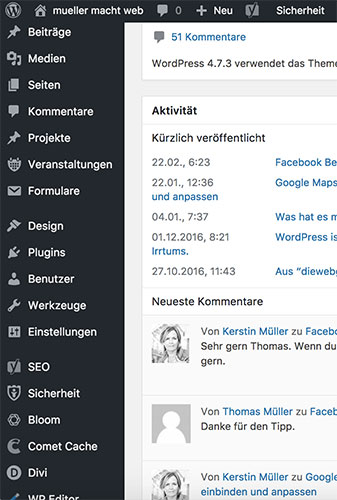

0 Kommentare